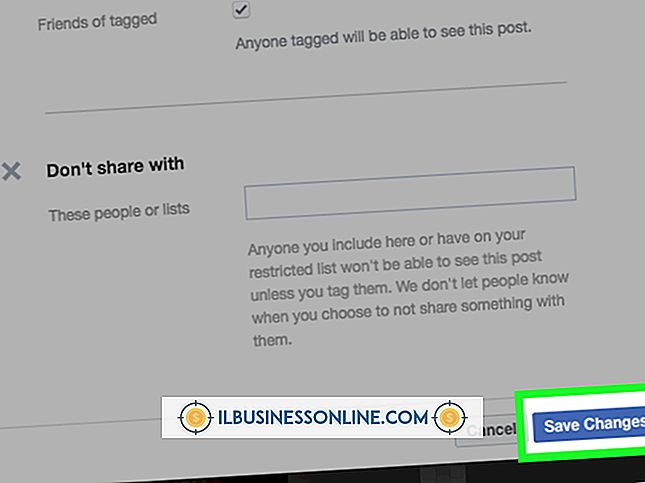Så här använder du PowerPoint för att skapa Digital Signage
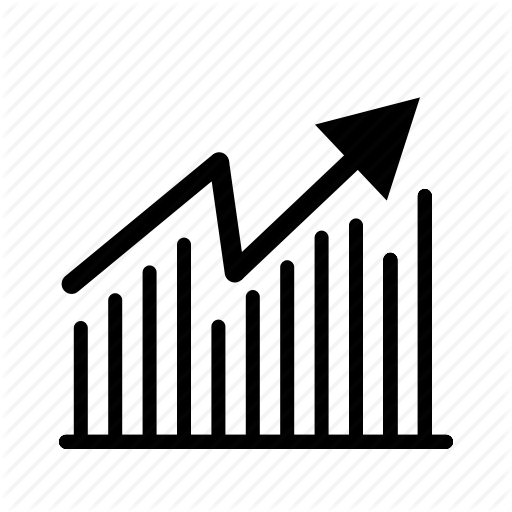
Microsoft PowerPoint är ett datorprogram som används för att skapa digitala bildspel för presentationer. Småföretag kan också använda denna programvara för att skapa iögonfallande digitala skyltar för att överföra meddelanden till sina kunder. Det ger ett mycket billigt och bekvämt sätt att annonsera inom en affär eller ett företag. Processen kräver endast en dator som kör Microsoft PowerPoint ansluten till en stor dataskärm eller HDTV.
Designa den digitala skylten
1.
Klicka på "File" och välj "New" när du har öppnat PowerPoint. Välj "Blank Document" från fönstret som visas.
2.
Klicka på fliken "Infoga" längst upp till vänster i Microsoft PowerPoint-fönstret.
3.
Utforma den digitala skylten med hjälp av knapparna som visas i "Infoga" -inställningarna. Vissa designmöjligheter inkluderar att infoga "Text Box", "WordArt", "Pictures" och "Clip Art."
4.
Högerklicka på den vänstra sidan av fönstret och välj "Ny bild" för att lägga till en annan bild till PowerPoint-teckenfönstret. Upprepa steg 3 för att skapa en design för den extra bilden.
5.
Fortsätt att skapa nya bilder tills allt som behöver visas i den digitala skylten ingår i PowerPoint-presentationen.
6.
Klicka på fliken "Bildspel" och välj "Konfigurera bildspel".
7.
Klicka på knappen "Browsed at Kiosk (Full Screen)" under rubriken "Visa typ" och klicka sedan på "OK" -knappen.
8.
Klicka på "Spara" knappen längst upp till vänster i Microsoft PowerPoint-fönstret. Välj ett filnamn och en mapp och klicka på "Spara" -knappen. Om du visar PowerPoint-tecknet på en annan dator än den du utformar den på kan det vara bäst att spara PowerPoint-presentationen på en USB-flash-enhet.
Ställa in digital signage
1.
Placera en dataskärm eller HDTV på den plats där du vill att digital signage ska visas. Ställ in en dator i närheten av bildskärmen eller HDTV.
2.
Anslut ena änden av en DVI- eller VGA-skärmkabel till datorns grafikkort. Om du använder en HDTV och en dator med HDMI-videoutgång, kanske du vill använda en HDMI-kabel för att få bästa möjliga kvalitet.
3.
Anslut den andra änden av DVI-, VGA- eller HDMI-kabeln till ingången på bildskärmen eller HDTV.
4.
Slå på bildskärmen eller HDTV. Om du använder en HDTV måste du ställa in den till videoingången som motsvarar vilken typ av bildskärmsanslutning du använder för datorn.
5.
Öppna Microsoft PowerPoint. Klicka på den runda "Microsoft Office" -knappen längst upp till vänster i PowerPoint-fönstret och välj "Öppna". Ett filbläddringsfönster visas.
6.
Leta reda på den PowerPoint-fil du skapade i föregående avsnitt och klicka på "Öppna" -knappen.
7.
Tryck på "F5" -tangenten på tangentbordet för att börja spela PowerPoint-presentationen. Det spelar kontinuerligt och fungerar som digital skyltning för ditt företag.
Saker som behövs
- Datorskärm eller HDTV
- Övervaka kabeln
- HDMI-kabel (tillval)
Tips
- Om ditt företag äger en digital videoprojektor kan dessa användas i stället för en bildskärm eller HDTV för att skapa en mycket större digital bild.